Přemístění služby Azure Event Hubs do jiné oblasti
V tomto článku se dozvíte, jak zkopírovat obor názvů a nastavení konfigurace služby Event Hubs do jiné oblasti.
Pokud máte ve skupině prostředků Azure další prostředky, které obsahují obor názvů služby Event Hubs, můžete šablonu exportovat na úrovni skupiny prostředků, aby se všechny související prostředky mohly přesunout do nové oblasti v jednom kroku. Informace o exportu skupiny prostředků do šablony najdete v tématu Přesun prostředků mezi oblastmi (ze skupiny prostředků).
Požadavky
Ujistěte se, že cílová oblast podporuje služby a funkce, které váš účet využívá.
Pokud máte v oboru názvů povolenou funkci zachycení pro centra událostí, před přesunutím oboru názvů služby Event Hubs přesuňte účty Azure Storage nebo Azure Data Lake Store Gen2 . Skupinu prostředků, která obsahuje obory názvů Storage i Event Hubs, můžete také přesunout do druhé oblasti pomocí podobných krokům popsaným v tomto článku.
Pokud je obor názvů služby Event Hubs v clusteru Event Hubs, přesuňte vyhrazený cluster do cílové oblasti předtím, než projdete kroky v tomto článku. K vytvoření clusteru Event Hubs můžete použít také šablonu rychlého startu na GitHubu . V šabloně odeberte část oboru názvů JSON a vytvořte pouze cluster.
Identifikujte všechny závislosti prostředků. V závislosti na tom, jak jste nasadili službu Event Hubs, můžou v cílové oblasti potřebovat nasazení následující služby:
- Veřejná IP adresa
- Virtual Network
- Obor názvů služby Event Hubs
- Event Hubs Cluster
- Účet úložiště
Tip
Pokud je funkce Capture povolená, můžete buď přemístit účet úložiště ze zdroje, nebo použít existující účet v cílové oblasti.
Identifikujte všechny závislé prostředky. Event Hubs je systém zasílání zpráv, který umožňuje aplikacím publikovat a odebírat zprávy. Zvažte, jestli vaše aplikace v cíli vyžaduje podporu zasílání zpráv pro stejnou sadu závislých služeb, které měla ve zdrojovém cíli.
Odstávka
Informace o možných výpadkech najdete v tématu Architektura přechodu na cloud pro Azure: Výběr metody přemístění.
Důležité informace o koncových bodech služby
Koncové body služby virtuální sítě pro službu Azure Event Hubs omezují přístup k zadané virtuální síti. Koncové body můžou také omezit přístup k seznamu rozsahů adres IPv4 (protokol IPv4 verze 4). Přístup byl odepřen všem uživatelům, kteří se připojují ke službě Event Hubs mimo tyto zdroje. Pokud byly koncové body služby nakonfigurované ve zdrojové oblasti pro prostředek služby Event Hubs, je potřeba provést totéž v cílové oblasti.
V případě úspěšného obnovení služby Event Hubs do cílové oblasti je nutné předem vytvořit virtuální síť a podsíť. V případě, že se přesun těchto dvou prostředků provádí pomocí nástroje Azure Resource Mover, koncové body služby se nenakonfigurují automaticky. Proto je potřeba je nakonfigurovat ručně, což je možné provést prostřednictvím webu Azure Portal, Azure CLI nebo Azure PowerShellu.
Důležité informace o privátním koncovém bodu
Azure Private Link poskytuje privátní připojení z virtuální sítě k platformě Azure jako službě (PaaS), službám vlastněným zákazníkem nebo partnerským službám Microsoftu. Private Link zjednodušuje síťovou architekturu a zabezpečuje připojení mezi koncovými body v Azure tím, že eliminuje vystavení dat veřejnému internetu.
V případě úspěšného obnovení služby Event Hubs v cílové oblasti musí být virtuální síť a podsíť vytvořeny dříve, než dojde k skutečnému obnovení.
Příprava
Začněte exportem šablony Resource Manageru. Tato šablona obsahuje nastavení, která popisují obor názvů služby Event Hubs.
Přihlaste se k portálu Azure.
Vyberte Všechny prostředky a pak vyberte obor názvů služby Event Hubs.
Na stránce Obor názvů služby Event Hubs vyberte v nabídce vlevo možnost Exportovat šablonuv části Automatizace.
Na stránce Exportovat šablonu zvolte Stáhnout.
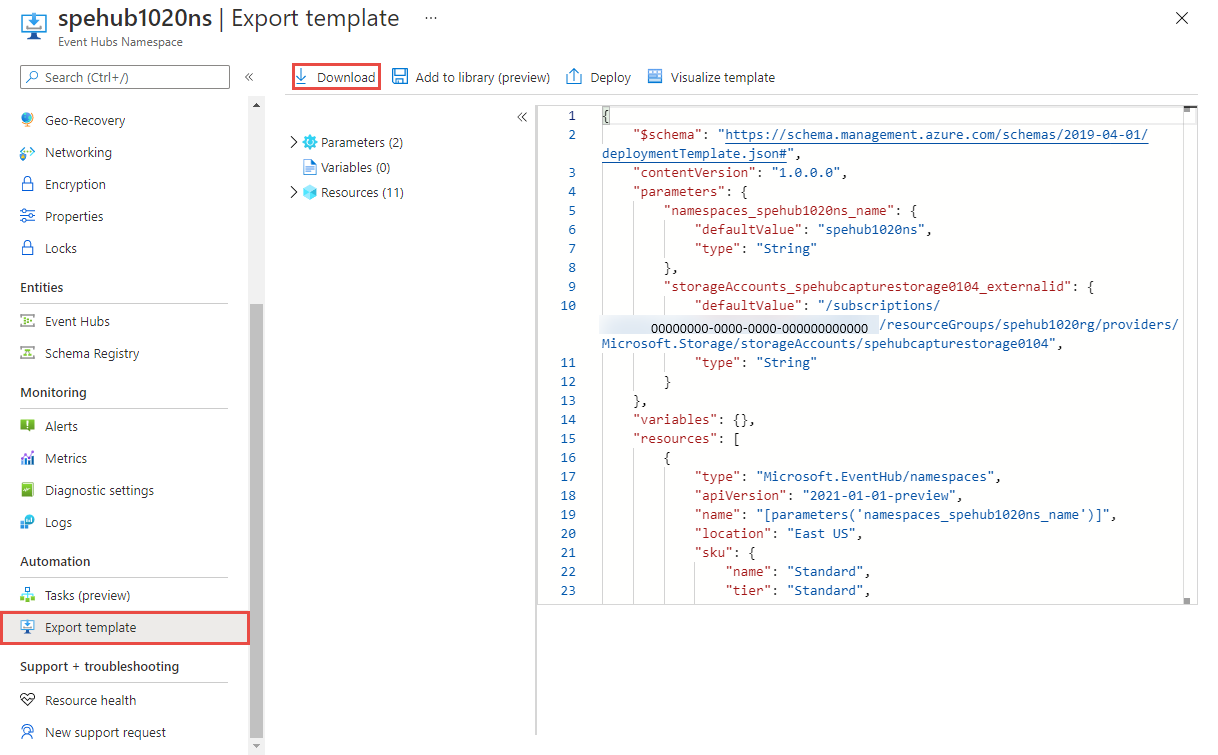
Vyhledejte .zip soubor, který jste stáhli z portálu, a rozbalte ho do libovolné složky.
Tento soubor ZIP obsahuje soubory .json, které obsahují šablonu a skripty pro nasazení šablony.
Úprava šablony
Upravte šablonu změnou názvu a oblasti oboru názvů služby Event Hubs.
Vyberte Template deployment.
Na webu Azure Portal vyberte Vytvořit.
Vyberte Vytvořit vlastní šablonu v editoru.
Vyberte Načíst soubor a pak podle pokynů načtěte template.json soubor, který jste stáhli v poslední části.
V souboru template.json pojmenujte obor názvů služby Event Hubs nastavením výchozí hodnoty názvu oboru názvů. Tento příklad nastaví výchozí hodnotu názvu oboru názvů Event Hubs na
namespace-name."$schema": "https://schema.management.azure.com/schemas/2019-04-01/deploymentTemplate.json#", "contentVersion": "1.0.0.0", "parameters": { "namespaces_name": { "defaultValue": "namespace-name", "type": "String" }, },Upravte vlastnost umístění v souboru template.json do cílové oblasti. Tento příklad nastaví cílovou oblast na
centralus."resources": [ { "type": "Microsoft.KeyVault/vaults", "apiVersion": "2023-07-01", "name": "[parameters('vaults_name')]", "location": "centralus", }, ] "resources": [ { "type": "Microsoft.EventHub/namespaces", "apiVersion": "2023-01-01-preview", "name": "[parameters('namespaces_name')]", "location": "centralus", }, { "type": "Microsoft.EventHub/namespaces/authorizationrules", "apiVersion": "2023-01-01-preview", "name": "[concat(parameters('namespaces_name'), '/RootManageSharedAccessKey')]", "location": "centralus", "dependsOn": [ "[resourceId('Microsoft.EventHub/namespaces', parameters('namespaces_name'))]" ], "properties": { "rights": [ "Listen", "Manage", "Send" ] } }, { "type": "Microsoft.EventHub/namespaces/networkrulesets", "apiVersion": "2023-01-01-preview", "name": "[concat(parameters('namespaces_name'), '/default')]", "location": "centralus", "dependsOn": [ "[resourceId('Microsoft.EventHub/namespaces', parameters('namespaces_name'))]" ], "properties": { "publicNetworkAccess": "Enabled", "defaultAction": "Deny", "virtualNetworkRules": [ { "subnet": { "id": "[concat(parameters('virtualNetworks_vnet_akv_externalid'), '/subnets/default')]" }, "ignoreMissingVnetServiceEndpoint": false } ], "ipRules": [], "trustedServiceAccessEnabled": false } }, { "type": "Microsoft.EventHub/namespaces/privateEndpointConnections", "apiVersion": "2023-01-01-preview", "name": "[concat(parameters('namespaces_peterheesbus_name'), '/81263915-15d5-4f14-8d65-25866d745a66')]", "location": "centralus", "dependsOn": [ "[resourceId('Microsoft.EventHub/namespaces', parameters('namespaces_peterheesbus_name'))]" ], "properties": { "provisioningState": "Succeeded", "privateEndpoint": { "id": "[parameters('privateEndpoints_pvs_eventhub_externalid')]" }, "privateLinkServiceConnectionState": { "status": "Approved", "description": "Auto-Approved" } } }Informace o získání kódů umístění oblastí najdete v tématu Umístění Azure. Kód oblasti je název oblasti bez mezer, centrální oblasti USA = – střed.
Odeberte prostředky typu privátní koncový bod v šabloně.
{ "type": "Microsoft.EventHub/namespaces/privateEndpointConnections", }Pokud jste ve službě Event Hubs nakonfigurovali koncový bod služby, přidejte v
networkrulesetsčásti v částivirtualNetworkRulespravidlo pro cílovou podsíť. Ujistěte se, žeignoreMissingVnetServiceEndpointje příznak _ nastavený takFalse, aby se IaC nepodařilo nasadit službu Event Hubs v případě, že koncový bod služby není nakonfigurovaný v cílové oblasti._parameter.json_
{ "$schema": "https://schema.management.azure.com/schemas/2015-01-01/deploymentParameters.json#", "contentVersion": "1.0.0.0", "parameters": { "target_vnet_externalid": { "value": "virtualnetwork-externalid" }, "target_subnet_name": { "value": "subnet-name" } } }_template.json
{ "type": "Microsoft.EventHub/namespaces/networkrulesets", "apiVersion": "2023-01-01-preview", "name": "[concat(parameters('namespaces_name'), '/default')]", "location": "centralus", "dependsOn": [ "[resourceId('Microsoft.EventHub/namespaces', parameters('namespaces_name'))]" ], "properties": { "publicNetworkAccess": "Enabled", "defaultAction": "Deny", "virtualNetworkRules": [ { "subnet": { "id": "[concat(parameters('target_vnet_externalid), concat('/subnets/', parameters('target_subnet_name')]" }, "ignoreMissingVnetServiceEndpoint": false } ], "ipRules": [], "trustedServiceAccessEnabled": false } },Výběrem možnosti Uložit šablonu uložte.
Opětovné nasazení
Na webu Azure Portal vyberte Vytvořit prostředek.
V části Hledat na Marketplace zadejte nasazení šablony a vyberte Nasazení šablony (nasazení pomocí vlastních šablon).
Vyberte Vytvořit vlastní šablonu v editoru.
Vyberte Načíst soubor a pak podle pokynů načtěte soubor template.json , který jste změnili v poslední části.
Na stránce Vlastní nasazení postupujte takto:
- Vyberte předplatné Azure.
- Vyberte existující skupinu prostředků nebo ji vytvořte. Pokud byl zdrojový obor názvů v clusteru Event Hubs, vyberte skupinu prostředků, která obsahuje cluster v cílové oblasti.
- Vyberte cílové umístění nebo oblast. Pokud jste vybrali existující skupinu prostředků, je toto nastavení jen pro čtení.
- V části NASTAVENÍ proveďte následující kroky:
Zadejte nový název oboru názvů.
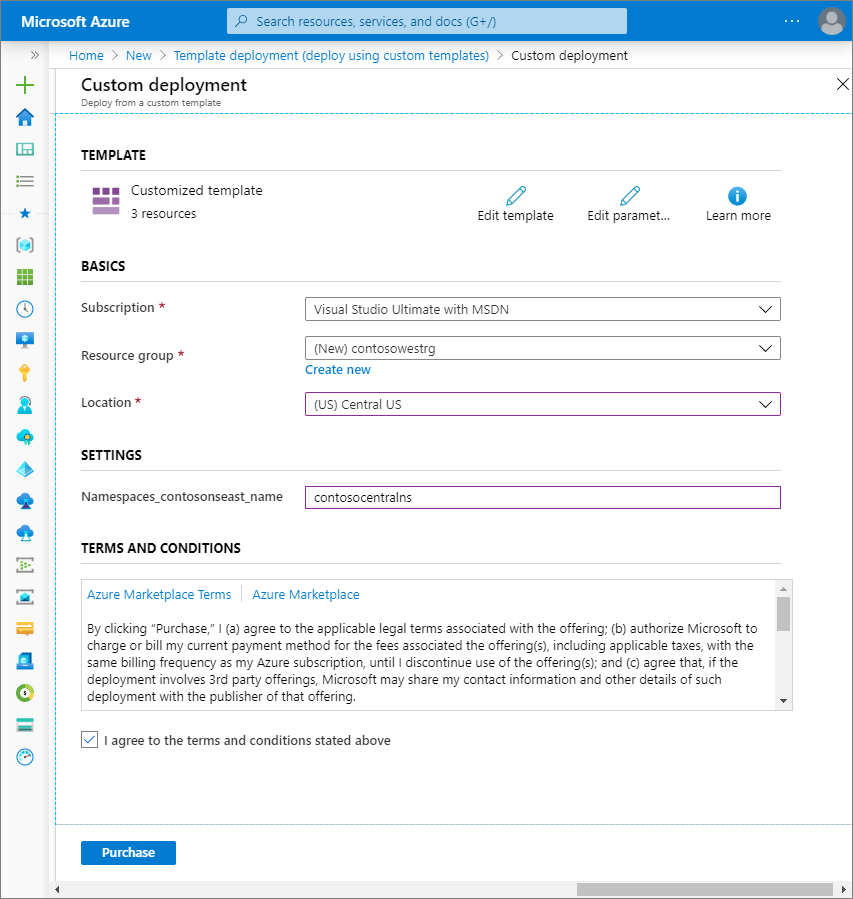
Pokud byl váš zdrojový obor názvů v clusteru Event Hubs, zadejte názvy skupin prostředků a clusteru Event Hubs jako součást externího ID.
/subscriptions/<AZURE SUBSCRIPTION ID>/resourceGroups/<CLUSTER'S RESOURCE GROUP>/providers/Microsoft.EventHub/clusters/<CLUSTER NAME>Pokud služba Event Hubs ve vašem oboru názvů používá účet úložiště pro zachytávání událostí, zadejte název skupiny prostředků a účet úložiště pro
StorageAccounts_<original storage account name>_externalpole./subscriptions/0000000000-0000-0000-0000-0000000000000/resourceGroups/<STORAGE'S RESOURCE GROUP>/providers/Microsoft.Storage/storageAccounts/<STORAGE ACCOUNT NAME>
- Vyberte Zkontrolovat a vytvořit v dolní části stránky.
- Na stránce Zkontrolovat a vytvořit zkontrolujte nastavení a pak vyberte Vytvořit.
Nastavení konfigurace sítě (privátní koncové body) je potřeba v nové službě Event Hubs znovu nakonfigurovat.
Zahození nebo vyčištění
Pokud chcete začít znovu, můžete po nasazení odstranit cílový obor názvů služby Event Hubs a zopakovat kroky popsané v částech Příprava a přesun v tomto článku.
Pokud chcete potvrdit změny a dokončit přesun oboru názvů služby Event Hubs, odstraňte obor názvů služby Event Hubs v původní oblasti. Před odstraněním oboru názvů se ujistěte, že jste zpracovali všechny události v oboru názvů.
Odstranění oboru názvů služby Event Hubs (zdroj nebo cíl) pomocí webu Azure Portal:
Do vyhledávacího okna v horní části webu Azure Portal zadejte Event Hubs a ve výsledcích hledání vyberte Event Hubs . V seznamu se zobrazí obory názvů služby Event Hubs.
Vyberte cílový obor názvů, který chcete odstranit, a na panelu nástrojů vyberte Odstranit .
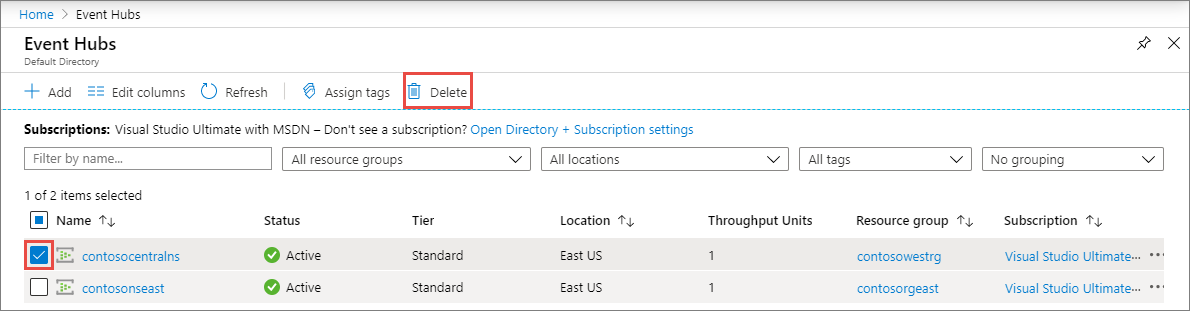
Na stránce Odstranit obor názvů potvrďte odstranění zadáním názvu oboru názvů a pak vyberte Odstranit.
Další kroky
V tomto postupu jste zjistili, jak přesunout obor názvů služby Event Hubs z jedné oblasti do jiné.
Pokyny k přesunu clusteru Event Hubs z jedné oblasti do jiné oblasti najdete v článku o přemístění služby Event Hubs do jiné oblasti .
Další informace o přesunu prostředků mezi oblastmi a zotavením po havárii v Azure najdete tady: